先日、このようなツイートをしました。
今後、もしオンライン授業をすることになったとしたら、どのサービスやどんなツールを使うことが望ましいのか、なんてことを2時間ほど真剣に調べて考えていました。#洸の学び
— こう@小学校教員🏫現役教師の日々の学びをブログ&ツイッターで発信中‼️【本を出版したい】 (@kosensei8) August 11, 2020
コロナ第二波に備え、僕たち教師は、オンライン授業をどのように行うかを考えておかなければなりません。
そうでなくとも、今後オンライン上で児童・生徒とやり取りを行うことが当たり前になる可能性は大いにあります。
しかしながら、オンライン授業なんてやったこともなければ、アプリやサービスを使いこなせる技術もないといった先生方がほとんどではないでしょうか。
ということで、今回の記事では、ライブ授業や講義ビデオの配信、提出物の管理、テキストチャットなど、オンライン授業で使えそうなアプリ・サービス10選をまとめてみました。
実際に試してみた感想や実践例、使った人の口コミなども書いていきますので、ぜひ参考にしてください。

オンライン授業で使えるアプリ・サービス10選を徹底解説
- zoom
- Skype
- Comment Screen
- Microsoft Teams
- YouTube
- Padlet
- Google classroom
- ロイロノート
- LINE オープンチャット
- 文部科学省のライン公式アカウント
①~⑤までは、ビデオでの会議機能を使って、オンライン授業ができるアプリ・サービスです。
⑥~⑩は、オンライン授業を行う際に、子どもたちの意見を集約したり、提出物を管理したりすることができるようなアプリ・サービスの紹介となっています。
①zoom
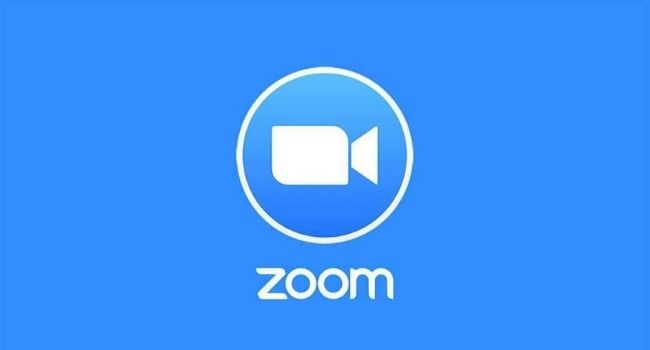
コロナ禍で一気に需要が高まった「zoom」というオンライン会議システム。
zoomの人数制限はなんと最大で1,000人、無料版でも100人が参加することができます。
「zoom」を使ったオンライン授業でできることは以下の通り。
- 児童・生徒の表情を確認できる
- 児童・生徒と話をすることができる
- 指定して特定の人に話をしてもらうことができる
- 写真や動画を見せる
- グループやペアに分けての活動
- 事前に準備したアンケートの実施
- 資料などのファイルの配布
- 授業の録画
- 背景画像を自由に設定できる
「ブレイクアウトルーム」というツールを使えば、いくつかのグループに分けて活動することが可能というところも魅力的です。
※動画の説明は英語ですので、日本語字幕をオンにしてご覧ください。
さらには、ミーティング内で投票(アンケート)を取る方法などもあり、授業の汎用性はかなり高いと思われます。
②Skype

Skypeで参加できる最大人数は50名ですが、zoomと違い無料版でも接続時間が無制限なのが魅力のひとつです。
Skypeでできることは以下の通りです。
- 児童・生徒の表情を確認できる
- 児童・生徒と話をすることができる
- 画面共有(1対1のみの場合に限る)
- チャット
- 接続時間が無制限
パソコン上の画面共有を一対一で行う場合は、Skypeが便利です。
ただし接続の安定さはzoomには劣るようです。
岡山県の小学校に対して、携帯電話のSkypeを使い、算数の割合の授業をさせてもらった。本当にこちらは携帯電話ひとつでの授業だったが、十分に授業は効果的だった。次からは、機材を揃え、より効果的な授業をやろうと思う。
— 陰山英男 (@Kageyama_hideo) January 23, 2017
③Comment Screen

Comment Screenは、コメントを投稿すると、ニコニコ動画のように投稿がスライドに流れるというサービスです。
zoomでは、オンライン中にコメントを確認しようとすると、共有していた画面を一旦閉じて、コメント欄を確認しなければいけません。
この Comment Screen はその操作が必要なくなるので、授業を受けている子どもたちの発言を拾いやすくなります。
東大で学生に向けてオンライン授業をしてきました。
東大の稲見先生が言ってたのでComment Screenを使ってニコ動風に講義してみたけど、匿名からなのか普段より学生のリアクションがいいらしく、双方向性の授業ができた。
Zoomにコメントしてもらうよりも反応しやすくていいですね! pic.twitter.com/wkfi7ArjmB— 増井公祐@東大発バイオベンチャーのCEO (@KosukeMasui) April 30, 2020
④Microsoft Teams
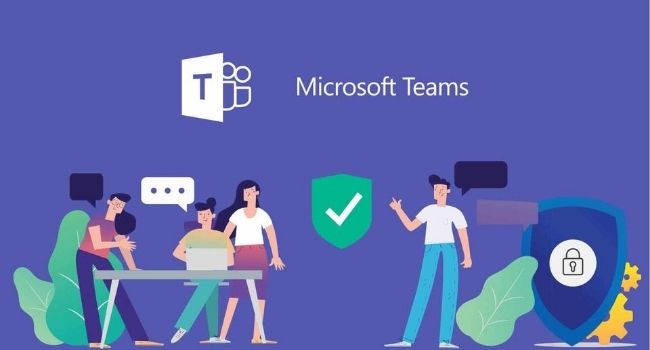
Microsoft Teamsとは、マイクロソフトが提供しているグループウェアです。
通常、Microsoft 365やOffice 365 Business Essential/Premiumプランに提供されているツールで、チーム内でのチャットやグループでの会議、ファイルやスケジュールの管理など、チームでの活動に必要なツールがすべて集まっています。
無料版でも、チーム内のチャットやファイル管理機能、ビデオでの会議機能は有料版と同様に利用することができます。
すごい。Microsoft teamsで小学校授業できてる。先生がHPにUPした宿題のプリントを印刷して鉛筆で回答。スマホで写真撮ってスレッドにuploadして添削。クラスメイトからもコメントが来たりしてる。
— INST石野@SMS配信SaaS社長/販売代理店さん募集中 (@ishiko618) March 3, 2020
⑤YouTube

YouTubeを使ったオンライン授業です。
できることは以下の通り。
- 授業動画を投稿
- 授業映像をライブ配信
限定公開にして投稿すれば、一般公開されないので安心です。
ライブでの配信が可能なため、児童・生徒がリアルタイムで授業を受けることも可能です。
ただし、YouTubeだと児童・生徒の映像共有はできず、コメントでの反応しかできないため、受け身の授業になりやすいです。
ただ、普段から慣れ親しんだサービスということもあり、使いやすさとしてはメリットが大きいでしょう。
実際に授業動画を撮り、配信している学校もあります。
⑥Padlet
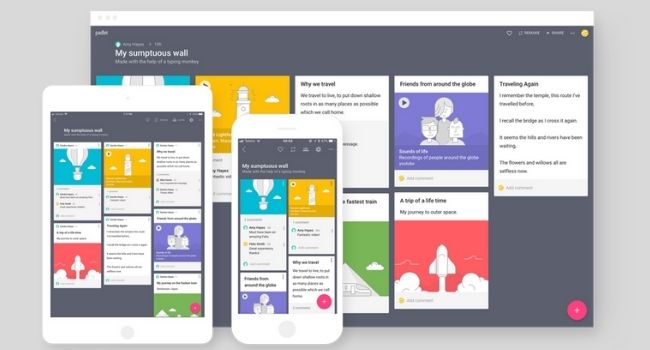
Padletというサービスは、ウェブ上にある掲示板のようなものです。
付箋をコルクボードに張り付けていくような感じです。
ツールやコンテンツを紹介しても、あとで生徒さんに聞いたら使ってないんだよなぁ。片っ端から授業で使って、紹介していくか。
思い出しやすいように Padlet 1枚にまとめてるところ。
使い勝手はあまり良くないが、Wakeletも Googleサイトもスライドも一長一短ある。 pic.twitter.com/Za9qRI8syo— Kaori YAGI (@Caolinha) July 21, 2020
2週目午前完了。発音チェック用にpadletにクラス全員の音声ファイルをアップロードさせる方法、問題なく動いている。これで非対面授業の懸念がひとつ解消。対面授業開始しても続けよう。
— Hemmi Tatsuo (@camomille0206) April 28, 2020
⑦Google classroom
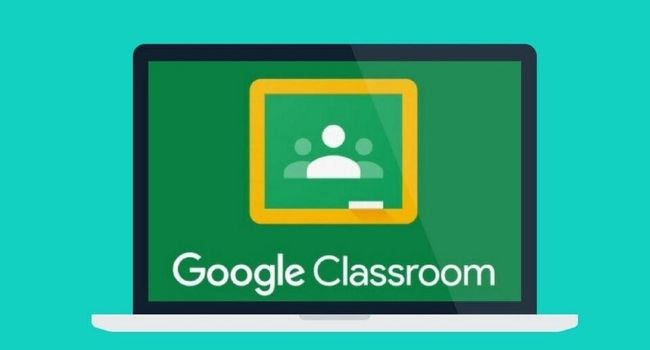
Googleは、教育現場向けにさまざまなサービスを「Google Apps for Education」として提供しています。「Google Classroom」はそのなかの1つで、ネット上に“クラス”を作り、運営・管理できる無料ツールです。
Google Classroom でできることは以下の通りです。
- 先生と生徒間のコミュニケーションの円滑化
- 課題の作成
- 課題の受け渡し
- 課題の採点や管理
文章のメッセージだけでなく、ファイルやYouTube動画、または自分で録画した動画などの添付もできるので、使いこなすことができれば、かなりスムーズにオンライン上でのやり取りが可能になります。
動画での遠隔ライブ授業をするためには、「Google Meet」の利用が必要です。
⑧ロイロノート

ロイロノートは、双方向型の授業を実現する授業支援クラウドです。
ロイロノートでできることは以下の通り。
- 宿題の提出
- アンケート集約
- プリントの配布
- 意見交流が簡単
オンラインになると宿題提出などのやり取りが難しいですが、このロイロノートを使えば簡単に行うことができます。
クラス全員のワークシートや答えなどを一覧で表示することもでき、普段の授業においてもかなり汎用性が高いサービスです。
うちの高校にはiPadがあって、授業で使ったりしてて、今はESS部でディベートやってるからそこで沢山使ってて、
ロイロノートっていうアプリで生徒同士で情報共有したり、自分でプレゼン作ったり、先生がみんなの画面に資料映したり、めっちゃ便利!!
こういうのじゃんじゃん使ってこう、って感じ。 pic.twitter.com/khdq7SiucR— Ramu (@ramu__1101ab) October 4, 2019
⑨LINE オープンチャット
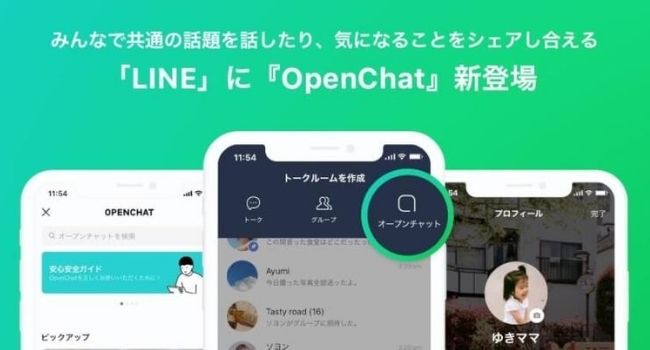
LINEのオープンチャットは、誰でも参加できるグループを作成して、LINEの友だち以外のユーザーとも交流できる機能です。
LINEアプリ内に組み込まれた機能なので、わざわざ専用アプリをインストールする必要はありません。
「チャット」といえど、LINEのトーク機能をベースにしているので、通常のグループトークとほぼ同様の操作感なので、難なく使うことができます。
もちろん、写真や動画、インターネットのURLなどもチャット上で共有することができるので、ちょっとした全体連絡などに利用するといいかもしれません。
⑩文部科学省のライン公式アカウント

文部科学省が子どもの学びを応援するためのライン公式アカウントです。
このツールでは、「小学生」「中学生」「高校生」「保護者」「教職員」がそれぞれの属性に合った学習コンテンツや最新情報を手軽に受け取ることができます。
「教職員向け資料」「教科書に基づく学習動画」など、教師にとっても参考になるリンクをすぐに探すことができます。
文部科学省【子供の学び応援サイト】のLINE公式アカウント開設を開設しました!
手軽に,スマートフォン等からも学習コンテンツを見ることができます。
児童生徒の皆さん,保護者や教職員の皆さん,積極的に御活用ください!
友達登録はこちらから⏬https://t.co/5uZEefTfxr pic.twitter.com/NoAFRf67CL— 文部科学省 MEXT (@mextjapan) April 13, 2020
>>文部科学省【子供の学び応援サイト】のLINE公式アカウント
オンライン授業で使えるアプリ・サービス10選のまとめ
- zoom
- Skype
- Comment Screen
- Microsoft Teams
- YouTube
- Padlet
- Google classroom
- ロイロノート
- LINE オープンチャット
- 文部科学省のライン公式アカウント
以上が、オンライン授業で使えそうなアプリ・サービス10選でした。
少しでも皆さんの教師人生のお力になれたら幸いです。
最後まで読んでいただきありがとうございました。
この度、iPadの活用本を出版することになりました!
以下の記事に詳細を載せていますので、ぜひご覧ください!

ツイッター(@kosensei8)では定時で帰る働き方を毎日発信しています!
ぜひフォローもよろしくお願いします!
今回の記事を読んで、
- いいなと思った人
- 参考になったなと思った人
- こんなん無理だろと思った人
- あんまり何とも思わなかった人
- 定時に帰りたいって思っている人
Twitterで感想をシェアしてもらえると嬉しいです!!!

シェアボタンは、この下にあります!よろしくお願いします!


















